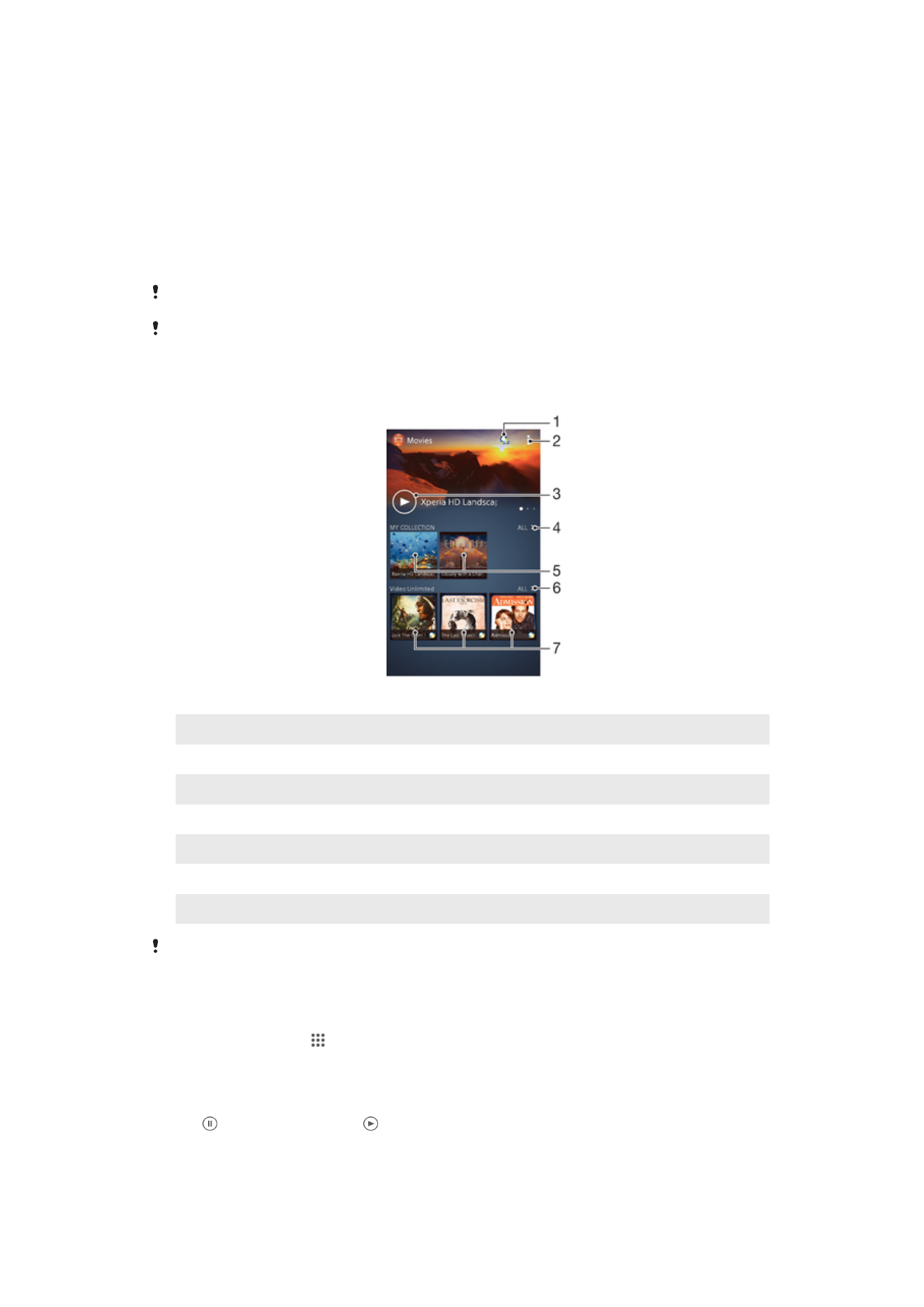
การดูวิดีโอในแอปพลิเคชันภาพยนตร
ใชแอปพลิเคชันภาพยนตร เลนภาพยนตรและเนื้อหาวิดีโออื่นๆ ที่คุณบันทึกหรือดาวนโหลดในอุปกรณของ
คุณ นอกจากนี้ แอปพลิเคชันภาพยนตรยังชวยใหคุณไดรับโปสเตอร สรุปพล็อตเรื่อง ขอมูลประเภท
ภาพยนตร และรายละเอียดผูกำกับภาพยนตรแตละเรื่อง และคุณยังสามารถเลนภาพยนตรไดบนอุปกรณ
อื่นๆ ที่เชื่อมตอกับเครือขายเดียวกัน
วิดีโอที่บันทึกดวยกลองในอุปกรณของคุณจะปรากฏขึ้นในแอปพลิเคชันอัลบั้ม ไมใชในแอปพลิเคชันภาพยนตร
ไฟลวิดีโอบางไฟลอาจไมสามารถเลนไดในแอปพลิเคชันภาพยนตร
ภาพรวมภาพยนตร
1
เปดแอปพลิเคชัน Video Unlimited
2
ดูตัวเลือกเมนู
3
แตะเพื่อเลนวิดีโอของคุณที่เพิ่งดูลาสุด
4
เรียกดูวิดีโอทั้งหมดที่ดาวนโหลดหรือบันทึกไวในอุปกรณของคุณ
5
แตะเพื่อเลนไฟลวิดีโอที่บันทึกหรือดาวนโหลดไว
6
แตะเพื่อดูวิดีโอทั้งหมดใน Video Unlimited
7
แตะเพื่อดูรายละเอียดของวิดีโอใน Video Unlimited
Sony Entertainment Network พรอมดวย Video Unlimited และ Music Unlimited อาจไมมีบริการในบางตลาด ตองสมัครสมาชิก
แยกตางหาก อาจมีขอกำหนดและเงื่อนไขเพิ่มเติม
การเลนวิดีโอในภาพยนตร
1
จาก หนาจอหลัก ใหแตะ จากนั้นคนหาแลวแตะภาพยนตร
2
คนหาแลวแตะที่วิดีโอที่คุณตองการเลน ถาวิดีโอไมแสดงบนหนาจอ แตะ ทั้งหมด ในแท็บ คอลเลก
ชันของฉัน แลวคนหาแลวแตะที่วิดีโอที่คุณตองการเลน
3
หากตองการซอนหรือแสดงการควบคุม ใหแตะหนาจอ
4
แตะ เพื่อหยุดเลนชั่วขณะ แตะ เพื่อเลนตอ
5
หากตองการยอนกลับ ใหลากเครื่องหมายแถบความคืบหนาไปทางซาย เมื่อตองการขามไปขางหนา
ใหลากเครื่องหมายแถบความคืบหนาไปทางขวา
86
นี่คือเวอรชันอินเทอรเน็ตของเอกสารนี้ © พิมพเพื่อใชเปนการสวนตัวเทานั้น
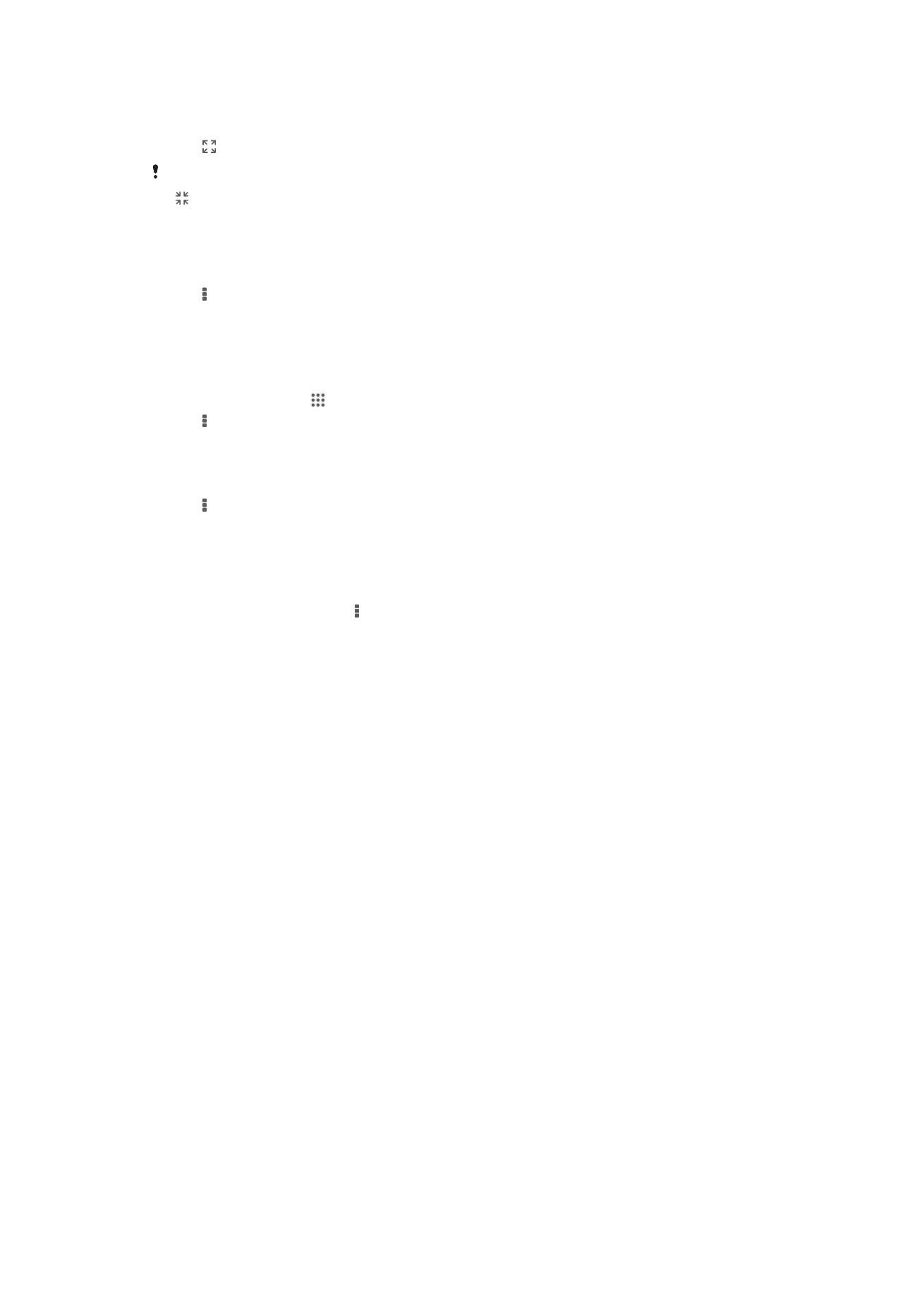
การเลนวิดีโอในโหมดเต็มหนาจอ
1
ขณะกำลังเลนวิดีโอ แตะที่หนาจอเพื่อแสดงการควบคุม
2
แตะ
คุณสามารถสลับเปนโหมดเต็มหนาจอไดเมื่อวิดีโอที่กำลังเลนไมไดอยูในโหมดเต็มหนาจอ เมื่อตองการเลนวิดีโอตามขนาดเดิม แตะ
การเลนวิดีโอบนอุปกรณภายนอก
1
ขณะกำลังเลนวิดีโอ แตะที่หนาจอเพื่อแสดงการควบคุมทั้งหมด
2
แตะ > Throw
3
เลือกอุปกรณภายนอกที่ตองการเลนวิดีโอ หากไมมีอุปกรณภายนอกที่ใชงานได ใหทำตามคำ
แนะนำบนหนาจอเพื่อเพิ่มอุปกรณภายนอก
การเปลี่ยนแปลงการตั้งคาในภาพยนตร
1
จาก หนาจอหลัก ใหแตะ จากนั้นคนหาแลวแตะภาพยนตร
2
แตะ แลวเปลี่ยนแปลงการตั้งคาตามตองการ
วิธีการเปลี่ยนการตั้งคาเสียงในระหวางที่เลนวิดีโอ
1
ในขณะที่เลนวิดีโอ ใหแตะหนาจอเพื่อแสดงตัวควบคุม
2
แตะ จากนั้นแตะ การตั้งคาเสียง
3
ทำเครื่องหมายที่กลองเครื่องหมายการตั้งคาเสียงที่คุณตองการเปดใชงาน
4
เมื่อเสร็จแลว ใหแตะ ตกลง
การแบงปนวิดีโอ
1
ขณะที่กำลังเลนวิดีโออยู ใหแตะ แลวแตะ แชร
2
ในเมนูที่เปดอยู ใหแตะที่แอพพลิเคชั่นที่คุณตองการใชเพื่อแบงปนวิดีโอที่เลือกแลวปฏิบัติตามขั้น
ตอนตอไปนี้เพื่อสง